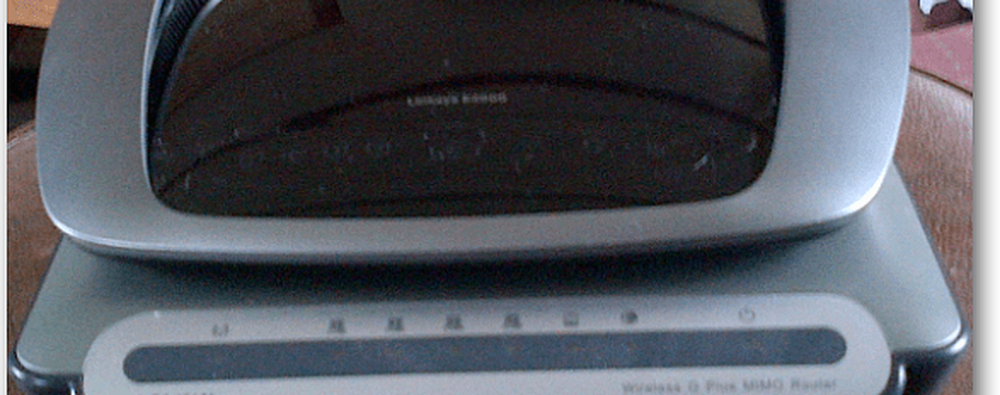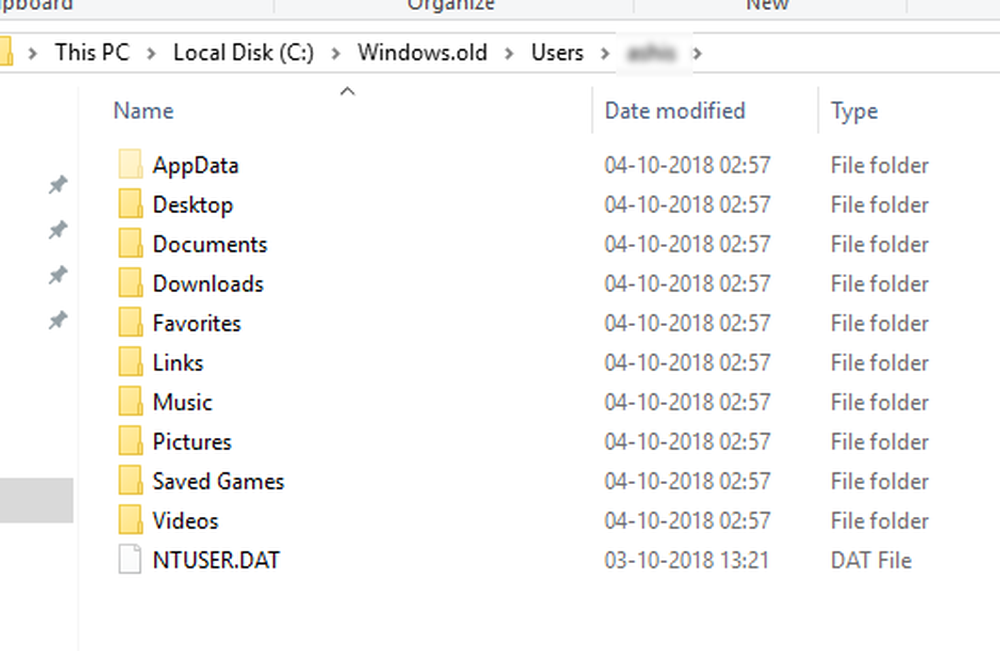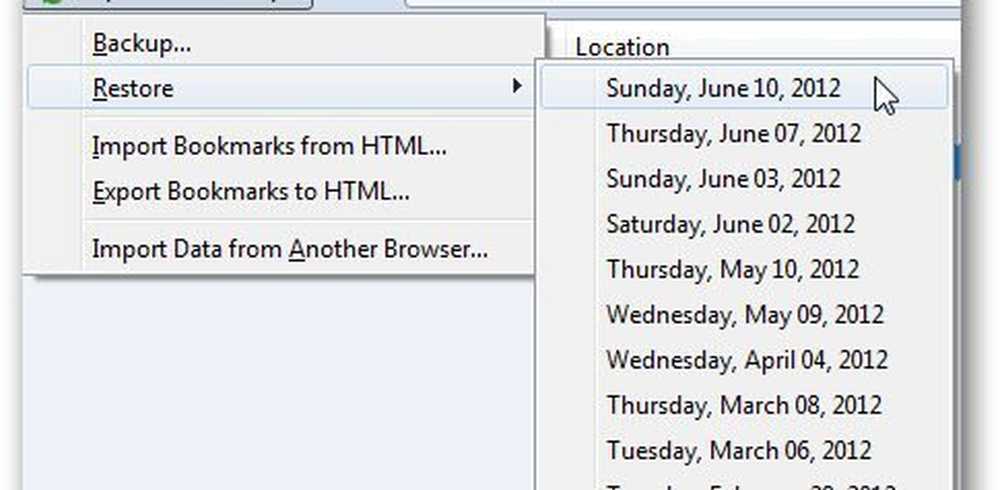So stellen Sie gelöschte OneDrive-Dateien in Windows 10 wieder her
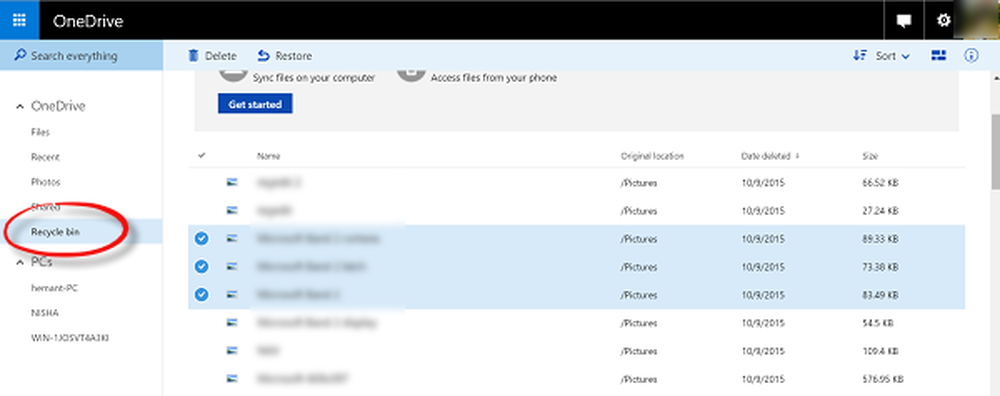
Eine Fahrt Integration in Windows 10 ermöglicht das Synchronisieren von Dateien zwischen Windows-PCs und anderen Geräten. Ein Highlight der Anwendung ist die Möglichkeit, Dateien wiederherzustellen, wenn Sie sie versehentlich gelöscht haben. Dies bedeutet, dass die Dateien, die Sie versehentlich gelöscht haben, nicht für immer gelöscht werden, bis Sie die Datei geleert haben Papierkorb oder es hat die gekreuzt 30 Tage Frist.
Wie Sie bestimmte Ordner mit OneDrive synchronisieren, wurde bereits erläutert. In diesem Beitrag behandeln wir die Methode zum Wiederherstellen versehentlich gelöschter Dateien von OneDrive in Windows 10.
Gelöschte OneDrive-Dateien wiederherstellen
Wenn Sie eine Datei aus OneDrive löschen, wird eine Kopie davon automatisch in den Windows-Papierkorb übertragen, während andere Dateien in den Papierkorb der OneDrive-Website gelangen. Selbst wenn Sie den Papierkorb auf Ihrem PC geleert haben, bleibt eine Kopie der gelöschten Datei in der Web-Version von OneDrive.com erhalten.
Um es wiederherzustellen, führen Sie folgende Schritte aus:
Gehen Sie in die rechte untere Ecke Ihres Computerbildschirms, klicken Sie mit der rechten Maustaste auf das OneDrive-Symbol in der Taskleiste und wählen Sie Gehen Sie zu OneDrive.com und melden Sie sich an, wenn Sie dazu aufgefordert werden.

Sie können eine einzelne Datei oder einen Ordner auch wiederherstellen, indem Sie mit der rechten Maustaste klicken und dann Wiederherstellen auswählen.
Nachdem die Dateien aus dem Papierkorb gelöscht wurden, werden Sie feststellen, dass diese Datei (en) in den Papierkorb Ihres lokalen Computers zurückgegeben werden. Von dort können Sie sie problemlos wiederherstellen.

Beim Umgang mit gelöschten Dateien sollten die Datenaufbewahrungsrichtlinien von Microsoft OneDrive sorgfältig geprüft werden. Die Richtlinienrichtlinie besagt, dass alle gelöschten Dateien im Papierkorb aufbewahrt werden maximal 30 Tage und mindestens 3 Tage, Danach werden sie dauerhaft gelöscht, beginnend mit den ältesten.
Auch wenn der Recyclingbehälter erreicht wird 10% Von dem gesamten Speicherplatz des Benutzerkontos werden die gespeicherten Daten automatisch gelöscht, unabhängig davon, wie lange sie sich im Papierkorb befinden.
Vertrauen Sie, dass dies für Sie funktioniert!